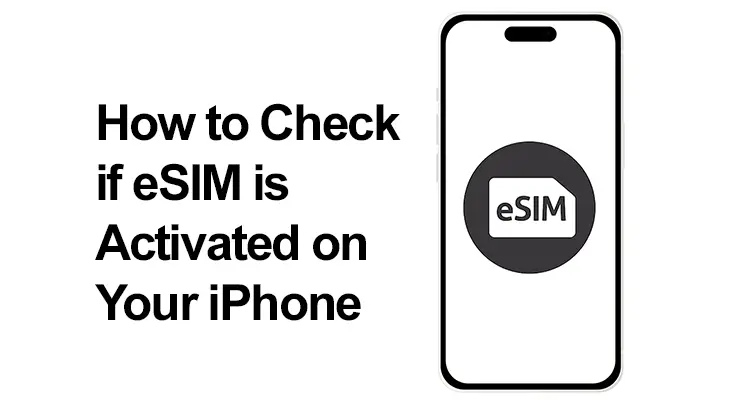
ในโลกแห่งเทคโนโลยีที่พัฒนาอยู่ตลอดเวลา eSIM (Embedded Subscriber Identity Modules) ได้กลายเป็นผู้เปลี่ยนเกม โดยเฉพาะอย่างยิ่งสำหรับนักเดินทาง ทางเลือกดิจิทัลนอกเหนือจากซิมการ์ดจริงแบบดั้งเดิมนี้ทำให้สามารถสลับระหว่างผู้ให้บริการในประเทศและต่างประเทศได้อย่างง่ายดาย โดยไม่จำเป็นต้องเปลี่ยนซิมการ์ดจริง คู่มือนี้จะช่วยให้ผู้ใช้ iPhone ตรวจสอบให้แน่ใจว่า eSIM ของคุณเปิดใช้งานแล้ว และให้การเชื่อมต่อที่ราบรื่นระหว่างการเดินทางของคุณ
eSIM คืออะไรและทำงานอย่างไรใน iPhone
eSIM คือซิมดิจิทัลที่มีประสิทธิภาพและเป็นมิตรกับสิ่งแวดล้อมที่ผสานรวมเข้ากับสมาร์ทโฟนของคุณโดยตรง อนุญาตให้ผู้ใช้มีหมายเลขโทรศัพท์และโปรไฟล์ผู้ให้บริการหลายรายการบนอุปกรณ์เครื่องเดียว สำหรับนักเดินทาง eSIM เป็นประโยชน์ ช่วยให้สามารถสลับระหว่างผู้ให้บริการได้อย่างง่ายดาย โดยไม่ต้องเปลี่ยนซิมการ์ดให้ยุ่งยากและลดค่าบริการโรมมิ่ง
iPhone รองรับ eSIM
คุณสมบัติ eSIM ไม่มีให้บริการใน iPhone ทุกรุ่น เปิดตัวครั้งแรกกับ iPhone XS, XS Max และ XR และรวมอยู่ในรุ่นต่อๆ ไปทั้งหมด รองรับซิมคู่พร้อม eSIM ทำให้สามารถใช้ทั้งซิมจริงและ eSIM ได้พร้อมกัน หากต้องการใช้ eSIM iPhone ของคุณต้องใช้ iOS 12.1 หรือใหม่กว่า และผู้ให้บริการเครือข่ายของคุณต้องรองรับบริการ eSIM คุณสามารถค้นหารายละเอียดเพิ่มเติมเกี่ยวกับอุปกรณ์ที่รองรับได้ที่ หน้าสนับสนุนอย่างเป็นทางการของ Apple.

วิธีตรวจสอบว่าเปิดใช้งาน eSIM ใน iPhone หรือไม่
การพิจารณาว่า eSIM ของ iPhone ของคุณเปิดใช้งานอยู่หรือไม่นั้นมีความสำคัญอย่างยิ่งต่อการรักษาบริการที่ไม่หยุดชะงัก คำแนะนำฉบับย่อนี้จะอธิบายขั้นตอนง่ายๆ ในการตรวจสอบสถานะ eSIM ของคุณ เพื่อให้แน่ใจว่าคุณจะเชื่อมต่ออยู่ตลอดเวลา
วิธีตรวจสอบว่า eSIM ของคุณเปิดใช้งานอยู่หรือไม่:
- เปิดแอป "การตั้งค่า"
- แตะที่ 'เซลลูลาร์' หรือ 'ข้อมูลมือถือ' หรือ 'บริการมือถือ'
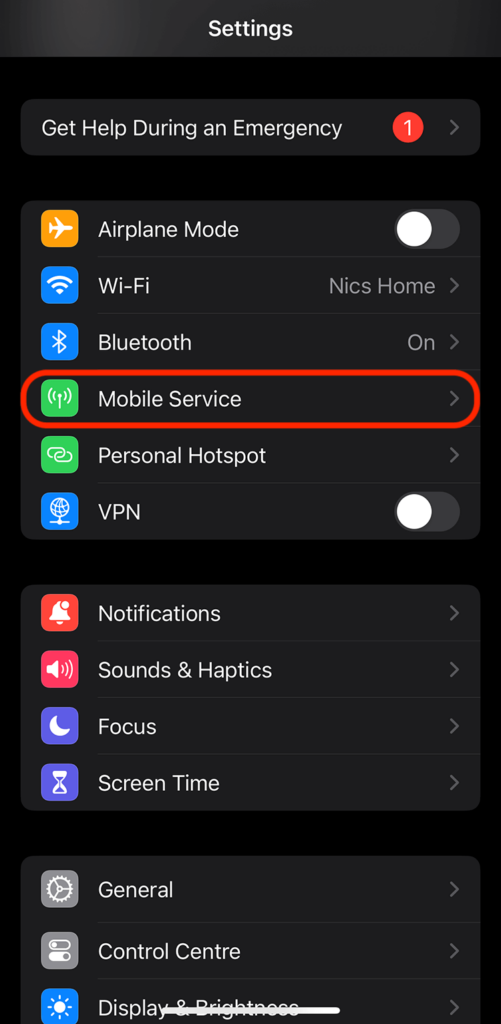
- ค้นหารายการแผนที่มีอยู่ eSIM ที่เปิดใช้งานจะปรากฏที่นี่พร้อมป้ายกำกับ เช่น "รอง" หรือ "แผนบริการเซลลูลาร์ 2"
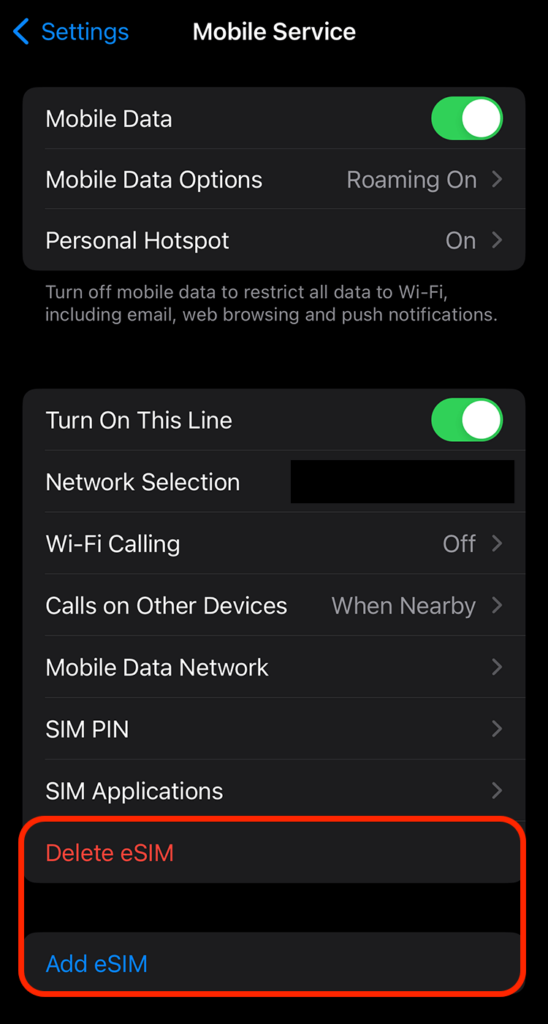
- แตะที่ชื่อแผนเพื่อดูรายละเอียดเพิ่มเติม เช่น ชื่อผู้ให้บริการและหมายเลขโทรศัพท์
หาก eSIM ของคุณไม่ปรากฏในรายการ แสดงว่าซิมนั้นไม่ได้เปิดใช้งาน และคุณอาจต้องติดต่อผู้ให้บริการของคุณหรือทำตามขั้นตอนการเปิดใช้งาน
ตรวจสอบสถานะ eSIM ของ iPhone: สัญญาณและตัวบ่งชี้
สถานะของ eSIM ของคุณสามารถกำหนดได้อย่างง่ายดายจากเมนูข้อมูลมือถือหรือข้อมูลมือถือ หากเปิดใช้งานก็จะแสดงชื่อเครือข่ายและรายละเอียดอื่นๆ หากไม่เป็นเช่นนั้น คุณอาจเห็นข้อความเช่น "ไม่มีซิม" แจ้งให้ดำเนินการเพิ่มเติม
คู่มือการกำหนดค่า iPhone eSIM
การกำหนดค่า eSIM บน iPhone ของคุณเป็นกระบวนการที่มีประสิทธิภาพซึ่งออกแบบมาเพื่อให้คุณเชื่อมต่อได้อย่างรวดเร็ว ต่อไปนี้เป็นคำแนะนำโดยย่อเพื่อช่วยเหลือคุณตลอดขั้นตอนต่างๆ:
- ตรวจสอบความเข้ากันได้: ยืนยันว่า iPhone รุ่นของคุณรองรับ eSIM และคุณใช้ iOS 12.1 หรือใหม่กว่า
- การยืนยันผู้ให้บริการ: ตรวจสอบว่าผู้ให้บริการของคุณให้บริการ eSIM และรับรายละเอียดการเปิดใช้งาน eSIM ที่จำเป็น ซึ่งมักจะให้มาเป็นรหัส QR
- การเพิ่ม eSIM:
- ไปที่ การตั้งค่า > เซลลูลาร์
- แตะที่ 'เพิ่มแผนบริการเซลลูล่าร์'
- สแกนรหัส QR ของคุณหรือป้อนข้อมูลด้วยตนเองหากได้รับแจ้ง
- การกระตุ้น: หลังจากเพิ่ม eSIM ของคุณแล้ว โดยปกติแล้ว iPhone จะแสดงขึ้นมา กระบวนการเปิดใช้งานโดยย่อ ปฏิบัติตามคำแนะนำเพิ่มเติมเฉพาะของผู้ให้บริการ
- การติดฉลาก: กำหนดป้ายกำกับให้กับแผนของคุณ (เช่น 'ส่วนบุคคล' หรือ 'ธุรกิจ') เพื่อแยกความแตกต่างระหว่างแผนเหล่านั้นหากใช้ซิมคู่
- การจัดการข้อมูลเซลลูล่าร์: ตัดสินใจว่าสายใด (eSIM หรือ SIM จริง) ที่คุณต้องการใช้สำหรับข้อมูลเซลลูลาร์ตามค่าเริ่มต้น และสลับหากจำเป็น
โปรดจำไว้ว่า คุณสามารถจัดเก็บ eSIM ได้หลายอันบน iPhone ของคุณ แต่สามารถใช้ได้ครั้งละหนึ่งอันเท่านั้น สำหรับการเดินทางหรือจัดการสายงานและสายส่วนตัว การสลับระหว่าง eSIM มอบความสะดวกสบายที่เหนือชั้น หากคุณพบปัญหาใดๆ ระหว่างการตั้งค่า โปรดปรึกษาฝ่ายบริการลูกค้าของผู้ให้บริการของคุณเพื่อรับการสนับสนุน
การแก้ไขปัญหา eSIM สำหรับ iPhone
การประสบปัญหากับ eSIM ของ iPhone อาจทำให้หงุดหงิด แต่อย่ากลัวเลย! ปัญหา eSIM ส่วนใหญ่แก้ไขได้ด้วยขั้นตอนง่ายๆ เพียงไม่กี่ขั้นตอน ส่วนนี้เจาะลึกเทคนิคการแก้ปัญหาในทางปฏิบัติสำหรับปัญหา eSIM ทั่วไปบน iPhone เพื่อให้มั่นใจว่าคุณสามารถกลับมาเพลิดเพลินกับการเชื่อมต่อที่ราบรื่นและสิทธิประโยชน์ eSIM เต็มรูปแบบได้อย่างรวดเร็ว หากคุณประสบปัญหา:
- ตรวจสอบให้แน่ใจว่าซอฟต์แวร์ของ iPhone ของคุณได้รับการอัพเดตแล้ว
- ตรวจสอบการอัปเดตการตั้งค่าผู้ให้บริการใน 'การตั้งค่า' > 'ทั่วไป' > 'เกี่ยวกับ'
- รีสตาร์ท iPhone ของคุณ
- ติดต่อผู้ให้บริการของคุณเพื่อขอความช่วยเหลือหากขั้นตอนเหล่านี้ไม่สามารถแก้ไขปัญหาได้
- ตรวจสอบ หน้าสนับสนุนอย่างเป็นทางการของ Apple.
วิธีสลับระหว่าง eSIM และ SIM จริง
การนำทางระหว่าง eSIM และซิมจริงบน iPhone ของคุณทำให้สามารถควบคุมตัวเลือกการเชื่อมต่อของคุณได้อย่างยืดหยุ่น ไม่ว่าคุณจะจัดการแผนการเดินทางหรือจัดการเรื่องงานและเรื่องส่วนตัว คู่มือนี้จะทำให้กระบวนการเปลี่ยนงานของคุณง่ายขึ้น การสลับระหว่าง eSIM และ SIM จริงของคุณทำได้ง่ายตรงไปตรงมา:
- เปิด 'การตั้งค่า' และไปที่ 'เซลลูลาร์' หรือ 'ข้อมูลมือถือ'
- เลือกแผนที่คุณต้องการใช้สำหรับข้อมูล
- สลับไปที่ 'ข้อมูลเซลลูลาร์' สำหรับแผนนั้น
- เลือกแผนการโทรและข้อความที่ต้องการภายใต้ 'สายเสียงเริ่มต้น' หรือ 'สายหลัก'
กระบวนการนี้อาจแตกต่างกันเล็กน้อยขึ้นอยู่กับผู้ให้บริการและรุ่น iPhone ของคุณ คุณสามารถดูรายละเอียดเพิ่มเติมได้จากเว็บไซต์ทางการของ Apple เกี่ยวกับ วิธีใช้ Dual SIM กับ eSIM.
ส่วนคำถามที่พบบ่อยเกี่ยวกับ eSIM สำหรับ iPhone
ขั้นตอนในการตรวจสอบการเปิดใช้งาน eSIM บน iPhone คืออะไร
หากต้องการยืนยันการเปิดใช้งาน eSIM บน iPhone ของคุณ ให้ไปที่การตั้งค่า > เซลลูลาร์ eSIM ของคุณควรปรากฏใต้ 'แผนบริการเซลลูลาร์' คุณจะเห็นแผนที่มีป้ายกำกับและสัญญาณบ่งชี้หากเปิดใช้งานอยู่ แตะแผนเพื่อดูรายละเอียดเพิ่มเติมและยืนยันว่าแผนใช้งานได้
ฉันสามารถดูว่า eSIM ของฉันทำงานอย่างถูกต้องบน iPhone ของฉันได้หรือไม่
ใช่ คุณสามารถตรวจสอบฟังก์ชันการทำงานของ eSIM ของคุณได้โดยการสังเกตตัวระบุความแรงของสัญญาณที่อยู่ถัดจากป้ายกำกับแผนของ eSIM ในการตั้งค่า > เซลลูลาร์ หากแสดงแถบสัญญาณ แสดงว่า eSIM ใช้งานได้ นอกจากนี้ ให้ลองโทรออกหรือใช้ข้อมูลเพื่อตรวจสอบการเชื่อมต่อเพิ่มเติม
ฉันจะหาข้อมูล eSIM ได้ที่ไหนในการตั้งค่า iPhone
ข้อมูล eSIM จะอยู่ในแอพการตั้งค่าใต้เมนูเซลลูลาร์ ที่นี่ คุณสามารถดูแผนบริการเซลลูลาร์ทั้งหมด เลือกการตั้งค่า eSIM ของคุณ และเข้าถึงตัวเลือกสำหรับจัดการการใช้งานและฟีเจอร์ของ eSIM ของคุณได้
ฉันจะรู้ได้อย่างไรว่า iPhone ของฉันใช้ eSIM หรือ SIM จริง
เพื่อตรวจสอบว่าไฟล์ iPhone กำลังใช้ eSIM หรือ SIM จริง ไปที่การตั้งค่า > เซลลูลาร์ แผนที่ใช้งานอยู่ของคุณจะแสดงเครื่องหมายถูกและแสดงรายการก่อน ขณะนี้แผนบริการที่เปิดใช้ 'ข้อมูลเซลลูลาร์' ใช้สำหรับข้อมูลอยู่
มีการแจ้งเตือนเฉพาะสำหรับการเปิดใช้งาน eSIM บน iPhone หรือไม่
iPhone อาจแสดงการแจ้งเตือนหรือข้อความแถบสถานะในระหว่างขั้นตอนการเปิดใช้งาน eSIM เมื่อเปิดใช้งานแล้ว ตัวบ่งชี้ความแรงของสัญญาณจะปรากฏขึ้น และแผน eSIM จะมีป้ายกำกับในการตั้งค่าเซลลูลาร์เพื่อยืนยันการเปิดใช้งาน
ฉันควรทำอย่างไรหาก eSIM ของ iPhone ของฉันไม่ทำงานแม้ว่าจะเปิดใช้งานแล้วก็ตาม
หาก eSIM ของ iPhone ของคุณไม่ทำงานหลังการเปิดใช้งาน ให้ตรวจสอบก่อน อุปกรณ์ของคุณได้รับการอัปเดตแล้ว เป็น iOS เวอร์ชันล่าสุด รีสตาร์ทของคุณ iPhone และตรวจสอบการตั้งค่าผู้ให้บริการเพื่อดูการอัปเดต ติดต่อผู้ให้บริการของคุณหรือ Apple Store เพื่อขอรับการสนับสนุนหากปัญหายังคงมีอยู่
บทสรุปของเรา
การเปิดตัว eSIM ใน iPhone ช่วยให้การเชื่อมต่อระหว่างเดินทางง่ายกว่าที่เคย โดยเฉพาะสำหรับผู้ที่เดินทางบ่อยๆ เมื่อเข้าใจวิธีตรวจสอบ เปิดใช้งาน และจัดการ eSIM ของคุณ คุณจะได้รับประโยชน์จากเทคโนโลยีนี้อย่างเต็มที่ ไม่ว่าคุณจะสลับระหว่างผู้ให้บริการในประเทศและต่างประเทศหรือจัดการหลายโปรไฟล์ eSIM ใน iPhone มอบโซลูชันการเชื่อมต่อที่ราบรื่นและมีประสิทธิภาพ






เขียนความเห็น